Wijzigen hoe Windows vraagt om de modus voor beheerdersgoedkeuring
Gebruikersaccounts voor Windows 7, 8 en 10 die beheerdersrechten hebben, werken anders dan beheerdersaccounts(operate differently than admin accounts) in eerdere versies van Windows.
In plaats van beheerdersaccounts volledige en ongebreidelde toegang te geven tot alles op de pc, werken deze accounts als normale gebruikersaccounts totdat er een actie verschijnt die beheerdersrechten vereist. Op dit punt gaat het account naar de beheerdersgoedkeuringsmodus(Admin Approval Mode) zodat de gebruiker de actie kan goedkeuren.
Veel verbeterd ten opzichte van de afhandeling van goedkeuring door de beheerder door Windows Vista, vindt Windows 7/8/10 een evenwicht tussen veiligheid en bruikbaarheid. Gelukkig maakt Microsoft het mogelijk om de werking van de Admin Approval Mode op een pc verder aan te passen.
Afhankelijk van waar uw computer zich bevindt en wie deze gebruikt, kunt u de beveiliging van uw pc upgraden of downgraden door te wijzigen hoe Windows 7/8/10 de modus Admin Approval gebruikt(Admin Approval Mode) . Je kunt ook mijn bericht lezen over hoe je de goedkeuringsmodus van de beheerder uitschakelt(how to turn off Admin Approval Mode) .
Opmerking: om toegang te krijgen tot het lokale beveiligingsbeleid op een Windows-computer, moet u een Pro-versie of hoger gebruiken. Dit werkt niet voor Windows Home, Home Premium of Starter-edities. (Note: In order to access Local Security Policy on a Windows computer, you have to be running a Pro version or higher. This will not work for Windows Home, Home Premium or Starter editions. )
Wijzigen hoe de goedkeuringsmodus van de beheerder werkt(How Admin Approval Mode Works)
Om wijzigingen aan te brengen in de manier waarop de beheerdersgoedkeuringsmodus(Admin Approval Mode) werkt op een pc met Windows 7/8/10 , begint u door u aan te melden bij het besturingssysteem met een account met beheerdersrechten. Klik(Click) op Start – Alle programma’s – (Windows) Systeembeheer – Lokaal beveiligingsbeleid(Start – All Programs – (Windows) Administrative Tools – Local Security Policy) .
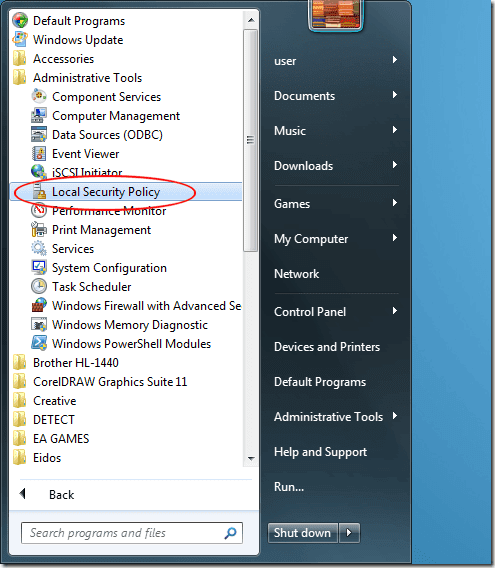
U zou nu naar het venster Opties voor lokaal beveiligingsbeleid moeten kijken.(Local Security Policy)
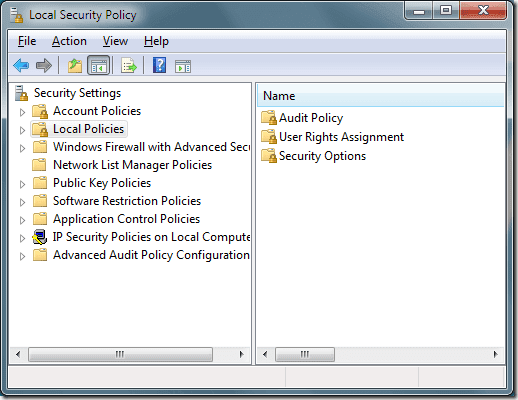
Klik in het linkerdeelvenster op de map met de titel Lokaal beleid(Local Policies) en vervolgens op de map met het label Beveiligingsopties(Security Options) . Zoek een optie in het rechterdeelvenster met de titel Gebruikersaccountbeheer: gedrag van de verhogingsprompt voor beheerders in de goedkeuringsmodus van de beheerder(User Account Control: Behavior of the Elevation Prompt for Administrators in Admin Approval Mode) .
Klik met de rechtermuisknop op deze optie en kies Eigenschappen(Properties) in het menu.
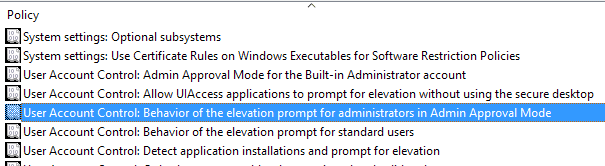
U zult merken dat u zes opties heeft in het vervolgkeuzemenu in het eigenschappenvenster.
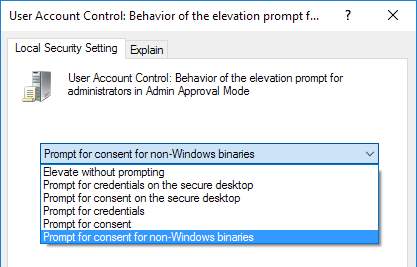
Hieronder(Below) vindt u een beschrijving van elke optie voor het verhogen van de goedkeuringsmodus door de beheerder(Admin Approval Mode) .
Zes opties voor de goedkeuringsmodus van de beheerder
Elk van de zes Admin Approval Mode Options dwingt Windows om anders te werken als het gaat om het verhogen van de goedkeuring voor applicaties en functies die goedkeuring nodig hebben om in het besturingssysteem te draaien.
Houd er rekening mee dat bij een beveiligd bureaublad het volledige scherm wordt gedimd totdat u het verzoek in de UAC - prompt accepteert of weigert. Bekijk mijn andere post om te begrijpen hoe UAC werkt .
Verhoog zonder te vragen
Dit is de handigste optie, maar ook de minst veilige optie. Telkens wanneer een toepassing of functie probeert uit te voeren waarvoor normaal goedkeuring van een beheerder nodig is, wordt de toepassing of functie automatisch uitgevoerd alsof deze al machtigingen heeft gekregen om te worden uitgevoerd.
Tenzij uw pc zich op een superveilige locatie bevindt, geïsoleerd van netwerken, is dit geen verstandige keuze.
Vragen(Prompt) om referenties(Credentials) op het beveiligde bureaublad(Secure Desktop)
Deze optie is veiliger dan de standaardinstelling. Telkens wanneer een actie opduikt die goedkeuring van een beheerder vereist, zal Windows de gebruiker daadwerkelijk om een gebruikersnaam en wachtwoord vragen op het beveiligde bureaublad.
Toestemming vragen(Prompt) op het(Consent) beveiligde bureaublad(Secure Desktop)
In plaats van om een gebruikersnaam en wachtwoord te vragen zoals de bovenstaande optie, zal Windows de gebruiker gewoon vragen om de actie op het beveiligde bureaublad goed te keuren.
Vragen om referenties
Deze optie werkt op dezelfde manier als de optie hierboven genaamd Vragen om referenties op de beveiligde desktop,(Prompt for Credentials on the Secure Desktop,) behalve dat de gebruiker de gebruikersnaam en het wachtwoord invoert zonder de extra beveiliging van de beveiligde desktop.
Vragen om toestemming
Net als de optie hierboven met de titel Vragen om toestemming op de beveiligde desktopto( Prompt for Consent on the Secure Deskto) p, vraagt deze optie de gebruiker gewoon om de actie goed te keuren, maar doet dit zonder de extra beveiliging van de beveiligde desktop.
Vragen(Prompt) om toestemming(Consent) voor niet-Windows binaire bestanden
Dit is de standaard Admin Approval Mode- optie. Met deze optie hoeven gebruikers alleen in te stemmen met een actie als deze goedkeuring vereist en geen geverifieerde Windows -actie of uitvoerbaar bestand is.
Binaries zijn eenvoudig gecompileerde uitvoerbare code die synoniem is aan applicaties of programma's. Als tweede(Second) alleen voor de optie Elevate without Prompting hierboven, is dit een van de meest liberale Admin Approval Mode- opties.
Windows zorgt voor een goede balans tussen beveiliging en een ononderbroken computerervaring, maar u kunt toch verder aanpassen hoe u instemt met acties waarvoor goedkeuring van de beheerder vereist is.
Door de opties van de Admin Approval Mode te wijzigen, kunt u een aangepaste besturingssysteemomgeving creëren waarin u de beveiliging kunt verhogen of verlagen, afhankelijk van uw persoonlijke behoefte aan administratieve beveiliging.
Related posts
Schakel de goedkeuringsmodus van de beheerder uit in Windows 7
God-modus in Windows 11 versus Windows 10 versus Windows 7 -
Installeer en verander naar een nieuwe weergavetaal in Windows 7 met Vistalizator
Installeren en wijzigen naar een nieuwe weergavetaal in Windows 7 Home & Pro
Installeren en wijzigen naar een nieuwe weergavetaal in Windows 7 Ultimate
Wijzig computer- en gebruikersnaam, afbeelding en wachtwoord in Windows 7, 8, 10
Wat is er met Aero Flip 3D in Windows 8 en 10 gebeurd?
XPS-bestanden verwerken met de XPS Viewer in Windows 7 of Windows 8
De best overgebleven desktopgadgets voor Windows 7
Pas de taakbalk, het systeemvak en het actiecentrum aan in Windows 10
Geektips voor het beheren van verbindingen met draadloze netwerken in Windows 7
Het systeemvak aanpassen in Windows 7 & Windows 8
Wat is een thuisgroep? De Windows 7 Thuisgroep gebruiken
Een gedeelde netwerkprinter voor Windows 7 of 8 installeren in Mac OS X
Hoe de Knipprogramma voor Windows 10 en Windows 7 te gebruiken -
Einde levensduur van Windows 7: risico's van bij Windows 7 blijven
Installeer en activeer Windows 7 ESU-sleutels op meerdere apparaten met MAK
Verbinding maken met draadloze netwerken in Windows 7
Hoe de taakbalk te gebruiken in Windows 7 en Windows 8.1
Hoe installeer ik Windows 7 zonder een schijf
